การตั้งค่าอีเมล์ใน MS Outlook 2019
ขั้นตอนการตั้งค่าอีเมล์ MS Outlook 2019
1.เปิดโปรแกรม MS Outlook 2019
2.ในกรณีที่เปิดโปรแกรมครั้งแรก จะมีหน้าเพิ่มอีเมล์ขึ้นมาให้โดยอัตโนมัติ
หรือในกรณีที่เคยเพิ่มอีเมล์หรือมีอีเมล์อยู่แล้วจะต้องเข้าผ่าน แทบเมนู File > Add Account
เมื่อมีหน้าจอปรากฏขึ้นดังภาพด้านล่างให้ทำการเพิ่มอีเมล์ที่ต้องการใช้งาน และเลือก "Let me set up my account manaully" ที่ Advaced options
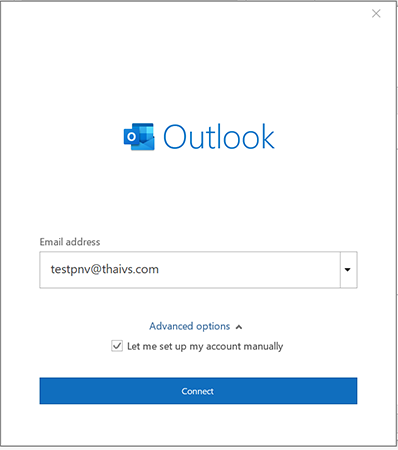
3.หลังจากกด connect แล้วโปรแกรมจะให้เลือก Account Type ที่จะใช้งาน ในที่นี้จะเลือกเป็น POP หรือ IMAP
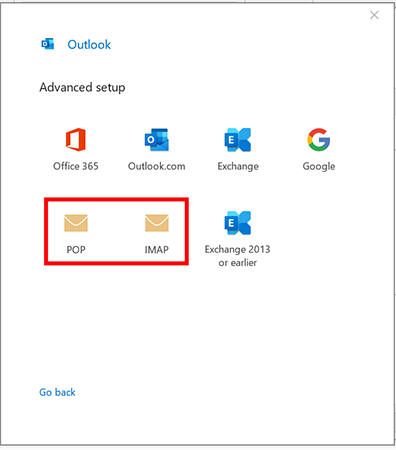
4.เมื่อเลือกเรียบร้อยโปรแกรมจะให้ตั้งค่าอีเมล์ตามแบบที่เราได้ทำการเลือกไว้จากขั้นตอนที่ 3
4.1 การตั้งค่าอีเมล์แบบ IMAP
ให้ทำการใส่ค่า Incoming mail server และ Outgoing mail server ในส่วนของ port โปรแกรมจะทำการใส่มาให้ตั้งแต่ที่ทำการเลือก Type ของอีเมล์
(Incoming Port : 143 Outgoing Port : 25)
กรณีเลือกเป็น (Incoming Port : 993 Outgoing Port : 587) ให้เลือกตรงช่อง Encrpion method เป็น SSL/TLS
แล้วกด Next เพื่อใส่รหัสผ่านของอีเมล์ เพื่อกด connect ต่อไป
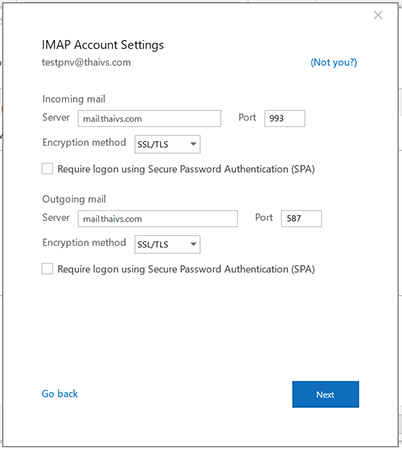
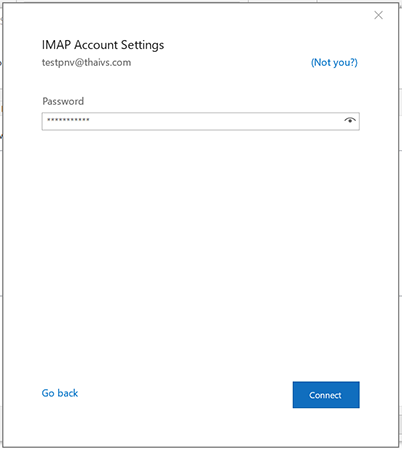
4.2 การตั้งค่าอีเมล์แบบ POP
ให้ทำการใส่ค่า Incoming mail server และ Outgoing mail server ในส่วนของ port โปรแกรมจะทำการใส่มาให้ตั้งแต่ที่ทำการเลือก Type ของอีเมล์
(Incoming Port : 110, Outgoing Port : 25)
กรณีเลือกเป็น (Incoming Port : 995 Outgoing Port : 587) ให้เลือกตรงช่อง Encrpion method เป็น SSL/TLS
แล้วกด Next เพื่อใส่รหัสผ่านของอีเมล์ เพื่อกด connect ต่อไป
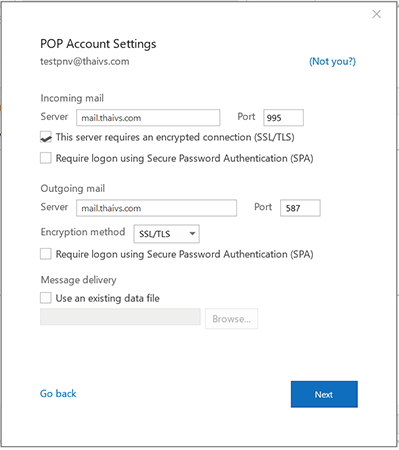
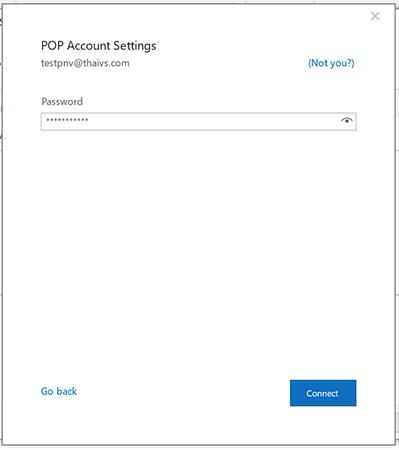
5.เมื่อใส่ข้อมูลถูกต้องเรียบร้อย โปรแกรมจะแจ้งว่าการเพิ่มอีเมล์สำเร็จ และถามต่อว่าต้องการเพิ่มอีเมล์อีกหรือไม่
หรือกด Done เพื่อเริ่มใช้งานอีเมล์
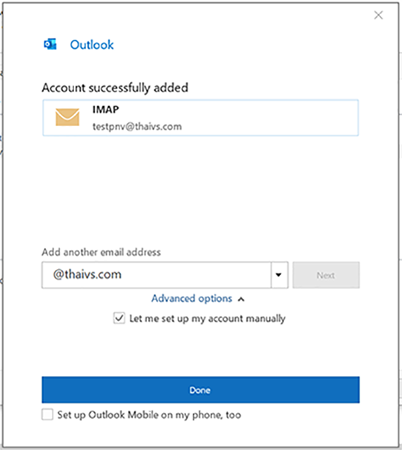
6.การแก้ไขการตั้งค่าของอีเมล์สามารถทำได้ผ่าน แทบเมนู File > Account Settings > Account Settings...
เมื่อกดเข้ามาแล้วจะปรากฏหน้าจอดังภาพด้านล่าง หากต้องการแก้ไขให้ทำการเลือกอีเมล์ก่อน และทำการแก้ไขหรือตั้งค่าอีเมล์เพิ่มเติม
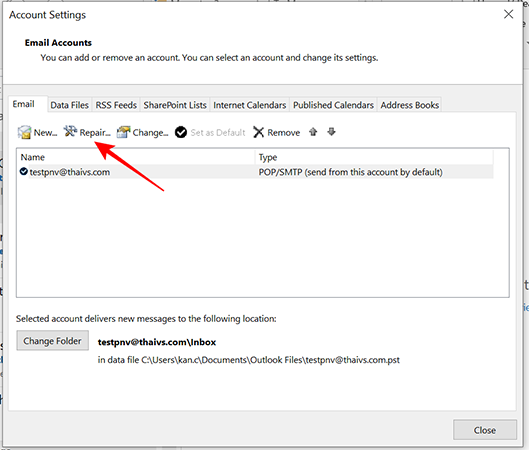
7.เมื่อทำการเลือก Repair อีเมล์ จะปรากฏหน้าจอดังภาพด้านล่าง ให้ทำการกด Repair เพื่อทำการแก้ไขการตั้งค่าของอีเมล์
และสามารถแก้ไขค่า Inoming/Outgoing mail server, Port, Server timeouts หลังจากกด Next และการแก้ไขถูกต้องจะเจอหน้าจอดังต่อไปนี้
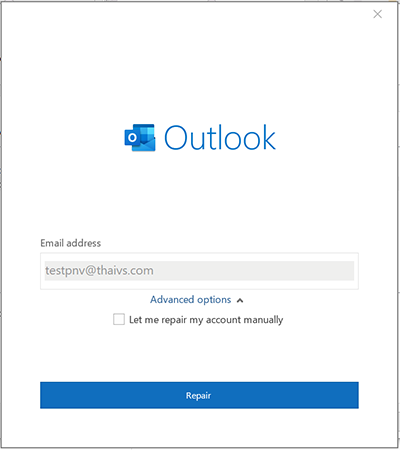
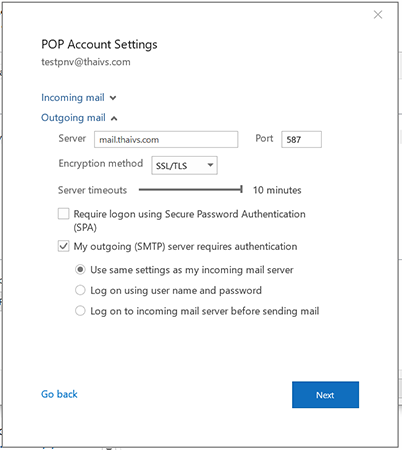
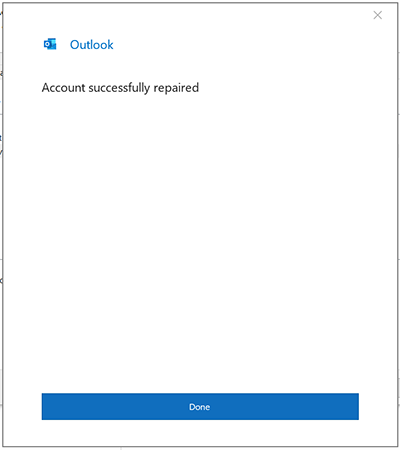
หมายเหตุ : หากทำการตั้งค่าทั้งหมดแล้วยังไม่สามารถใช้งานอีเมลใน Outlook ได้ ให้ทดสอบ Log Out และลบ Account ดังกล่าวออกก่อน และทำการ Add Account ใหม่อีกครั้ง
 ภาษาไทย
ภาษาไทย English
English